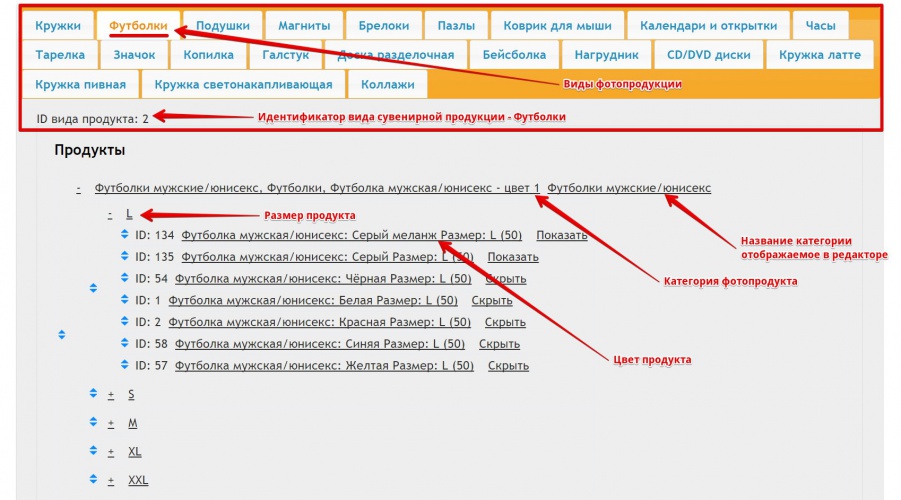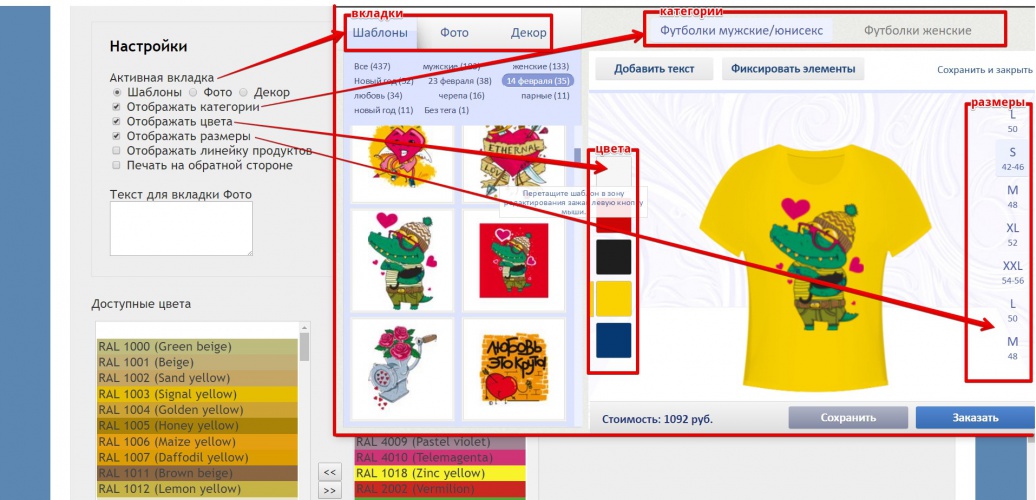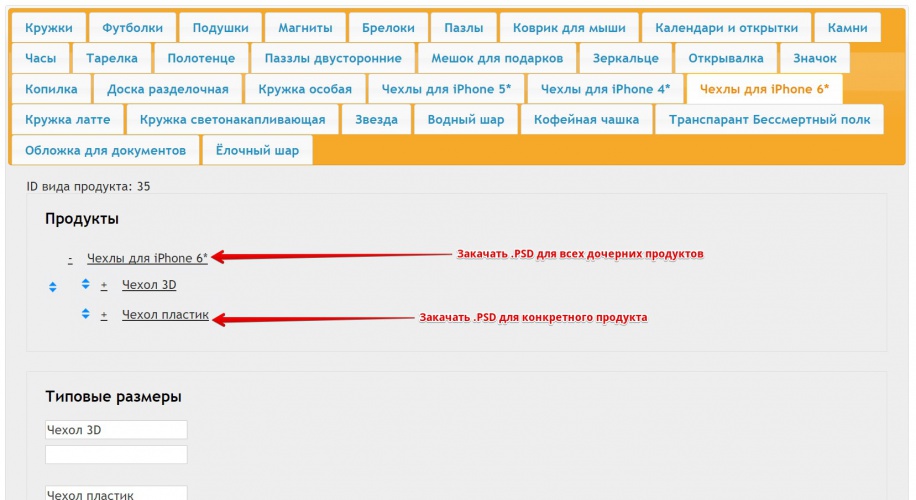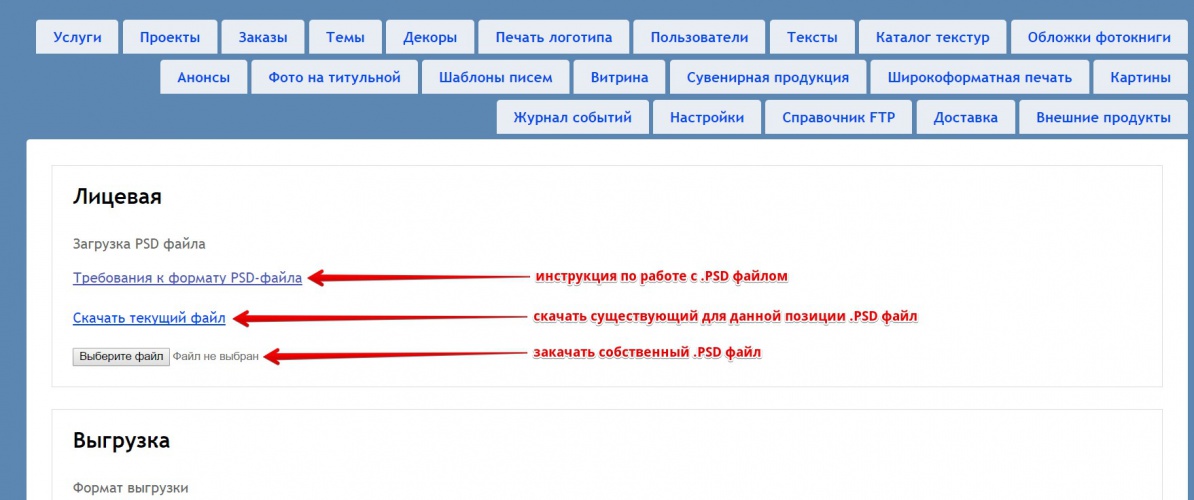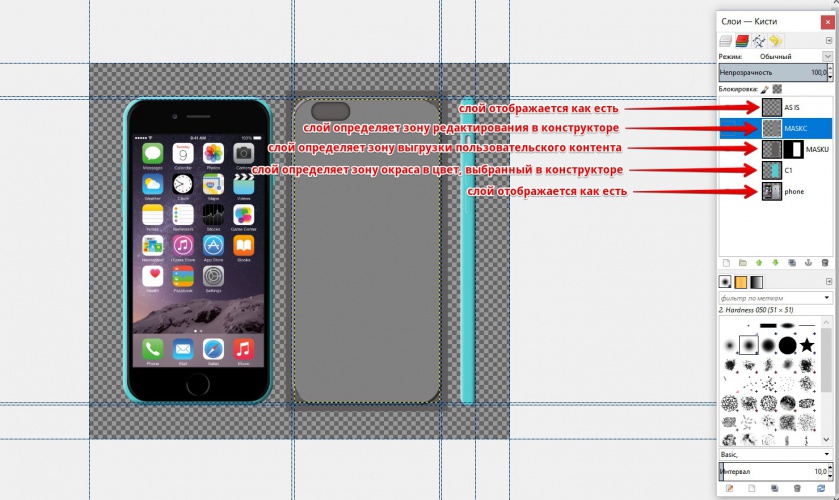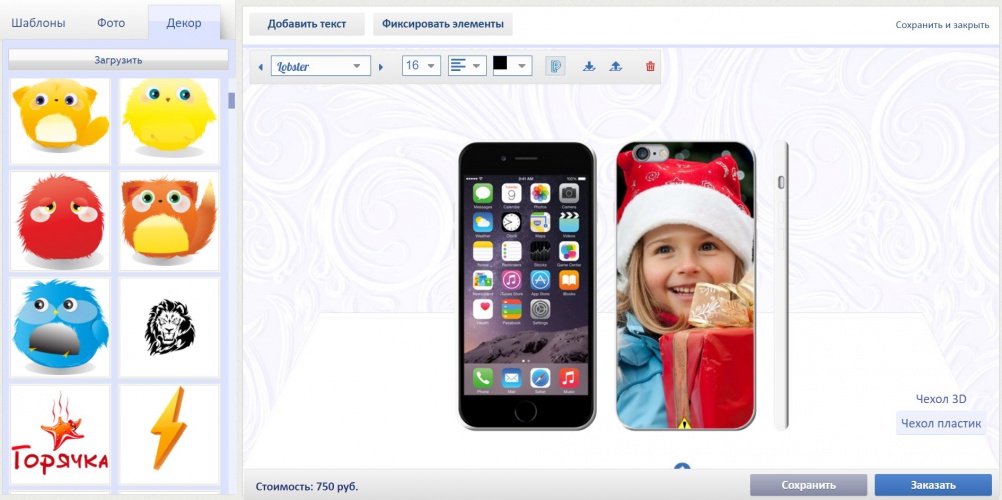Сувенирная продукция — различия между версиями
Материал из PODS Wiki
Wikiadmin (обсуждение | вклад) (→Управление внешним видом фототовара) |
Wikiadmin (обсуждение | вклад) |
||
| Строка 27: | Строка 27: | ||
== Управление внешним видом фототовара == | == Управление внешним видом фототовара == | ||
| − | |||
Для целей управления внешним видом фотосувенирных товаров в конструкторе, в системе предусмотрена возможность загрузки макета товара в формате PSD. | Для целей управления внешним видом фотосувенирных товаров в конструкторе, в системе предусмотрена возможность загрузки макета товара в формате PSD. | ||
| + | |||
| + | Скачать существующий .PSD файл товара (если он уже закачан) и закачать новый .PSD файл можно в каталоге продукции | ||
| + | |||
| + | [[Файл:Souvenir_interface_5.jpg|x500px|центр|Влияние настроек панели управления на пользовательский интерфейс редактирования фотопродукта]] | ||
| + | |||
| + | [[Файл:Souvenir_interface_6.jpg|x500px|центр|Влияние настроек панели управления на пользовательский интерфейс редактирования фотопродукта]] | ||
| + | |||
| + | |||
| + | |||
| + | |||
| + | |||
| + | == Формат .PSD файла фототовара == | ||
Из PSD-файла берется внешний вид товара, зоны окраса, зона размещения клиентского контента и зона выгрузки. | Из PSD-файла берется внешний вид товара, зоны окраса, зона размещения клиентского контента и зона выгрузки. | ||
Версия 15:03, 30 января 2017
Содержание
Управление интерфейсом редактора сувенирной продукции
Каталог сувенирной продукции
Сувенирная продукция в каталоге хранится в виде иерархии:
- Сувенирная продукция - раздел панели управления.
- Вид сувенирной фотопродукции - например, футболка
- Категория продукции - например, футболка мужская
- Размер продукции - например, M, L, XL
- Цвет продукции - например, красный, синий.
- Размер продукции - например, M, L, XL
- Категория продукции - например, футболка мужская
- Вид сувенирной фотопродукции - например, футболка
Влияние настроек панели управления на пользовательский интерфейс редактирования фотопродукта
Управление внешним видом фототовара
Для целей управления внешним видом фотосувенирных товаров в конструкторе, в системе предусмотрена возможность загрузки макета товара в формате PSD.
Скачать существующий .PSD файл товара (если он уже закачан) и закачать новый .PSD файл можно в каталоге продукции
Формат .PSD файла фототовара
Из PSD-файла берется внешний вид товара, зоны окраса, зона размещения клиентского контента и зона выгрузки.
В зависимости от названия, слой может выполнять одну из функций:
- Название слоя заканчивается на «C1» (C - латинская) - слой перекрашивается в цвет выбранного продукта. Цвет самого изображения размещенного на слое игнорируется, из слоя используется только альфа-канал.
- Для многоцветных продуктов, можно использовать названия слоев, заканчивающихся на «С2», «C3» … «СX» - слой раскрашивается в соответствующий цвет продукта.
- «MASK» - слой задает разрешенную зону редактирования продукта. Использование маски позволяет задать произвольную форму зоны редактирования продукта. Эта же зона используется для формирования файла выгрузки изображения для печати. В редакторе будут отображены только контуры зоны редактирования.
- В том случае, если зона редактирования продукта не совпадает с зоной выгрузки, можно использовать раздельные названия слоев:
- «MASKU» - слой используется в качестве маски выгрузки;
- «MASKC» - слой используется в качестве маски конструктора.
Требования к PSD-файлу:
- Недопустимо использование группировки слоев.
- Недопустимо использование любых модификаторов слоя, включая эффекты слоя и маски.
- Недопустимо использование кириллических названий слоев.
- Рекомендуется использовать размер изображений, соответствующий размеру для печати
Пример корректного PSD-файла: http://pods.printondemandsolution.ru/static/example.psd